Pomozte vývoji webu a sdílení článku s přáteli!
 Dobrý den.
Dobrý den.
Bluetooth je velmi pohodlný kus, který umožňuje snadné a rychlé přenosy informací mezi různými zařízeními. Téměř všechny moderní přenosné počítače (tablety) podporují tento typ bezdrátového přenosu dat (u běžných počítačů existují mini adaptéry, ve vzhledu se neliší od "obvyklého" flash disku).
V tomto krátkém článku jsem chtěl uvažovat o krocích, které by zahrnovaly začlenění technologie Bluetooth do "newfangled" systému Windows 10 (často se s těmito otázkami setkávám). A tak …
1) Otázka 1: Existuje adaptér Bluetooth na počítači (notebook) a jsou nainstalovány ovladače?
Nejjednodušší způsob řešení adaptéru a ovladačů je otevření Správce zařízení v systému Windows.
Pozor! Chcete-li otevřít Správce zařízení v systému Windows 10: prostě přejděte na ovládací panel a poté vyberte kartu "Hardware a zvuk" a v sekci "Zařízení a tiskárny" vyberte požadovaný odkaz (jako na obrázku 1).
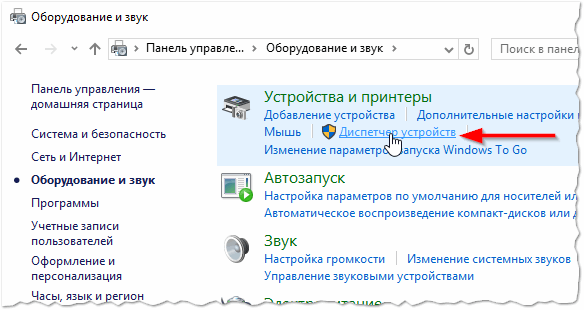
Obr. 1. Správce zařízení.
Dále pečlivě zkontrolujte celý seznam odeslaných zařízení. Pokud je mezi zařízeními karta Bluetooth, otevřete ji a zkontrolujte, zda před instalovaným adaptérem jsou žluté nebo červené vykřičníky (příkladem, kde je vše dobré, je znázorněno na obrázku 2, kde je špatné - na obrázku 3).
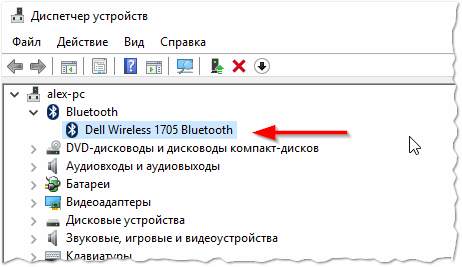
Obr. 2. Je nainstalován adaptér Bluetooth.
Pokud nemáte karta "Bluetooth", ale na kartě "Další zařízení" (ve kterém najdete neznámé zařízení jako na obrázku 3) - je možné, že mezi nimi je požadovaný adaptér, ale ovladače ještě nebyly nainstalovány.
Chcete-li zkontrolovat ovladače v počítači v automatickém režimu, doporučuji použít svůj článek:
 - Aktualizace ovladačů pro 1 kliknutí:
- Aktualizace ovladačů pro 1 kliknutí:
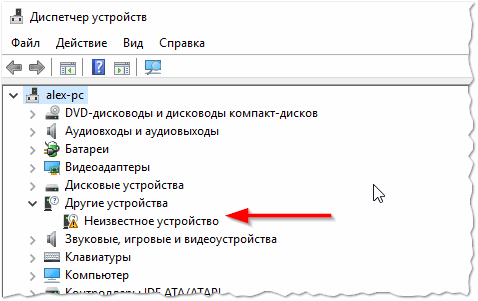
Obr. 3. Neznámé zařízení.
Pokud správce zařízení nemá kartu Bluetooth nebo neznámé zařízení, prostě nemáte adaptér Bluetooth na vašem počítači (notebook). Opravte to dostatečně rychle - musíte si zakoupit Bluetooth adaptér. Představuje se jako běžné USB flash disk (viz obrázek 4). Po připojení k portu USB systém Windows (obvykle) automaticky nainstaluje ovladač a zapne jej. Potom jej můžete použít v normálním režimu (stejně jako vestavěný).

Obr. 4. Adaptér Bluetooth (nelze odlišit od běžného flash disku).
2) Je Bluetooth povolen (jak jej zapnout, pokud ne …)?
Obvykle je-li zapnuta funkce Bluetooth, můžete vidět jeho logo v zásobníku (vedle hodin, viz obrázek 5). Ale poměrně často je Bluetooth vypnutý, protože někteří jej nepoužívají vůbec, jiní kvůli úspoře baterie.
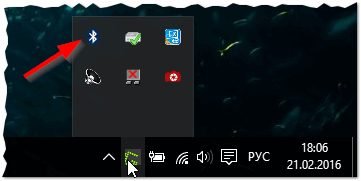
Obr. 5. Ikona Bluetooth.
Důležité upozornění! Pokud Bluetooth nepoužíváte - doporučuje se vypnout (alespoň u notebooků, tablet a telefonů). Faktem je, že tento adaptér spotřebovává spoustu energie, v důsledku čehož je baterie rychle vybita. O tom, mimochodem, jsem měl na svém blogu poznámku:.
Pokud není žádná ikona, pak v 90% případů je Bluetooth vypnuto. Chcete-li ji povolit, otevřete můj START a vyberte kartu možností (viz obrázek 6).
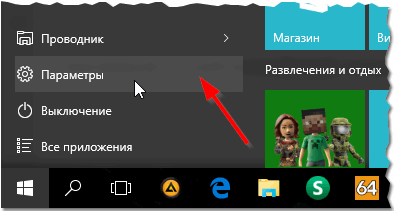
Obr. 6. Nastavení v systému Windows 10.
Dále přejděte do části "Zařízení / Bluetooth" a přepněte tlačítko napájení do požadované polohy (viz obrázek 7).

Obr. 7. Spínač napájení Bluetooth
Ve skutečnosti byste měli všichni pracovat (a zobrazí se ikona typického zásobníku). Pak můžete přenášet soubory z jednoho zařízení do jiného, sdílet internet atd.
Zpravidla jsou hlavní problémy spojené s ovladači a ne stabilní provoz externích adaptérů (z nějakého důvodu jsou většina problémů s nimi). To je všechno nejlepší! Pro přírůstky - byl bych velmi vděčný …